Ao mesmo tempo, é um estilo de linguagem tão específico que é capaz de mude a posição e o tamanho do objeto a ser adicionado.
Por isso, mesmo que à primeira vista pareça um método complicado de usar e entender, aqui você encontrará diversos métodos didáticos para aprendê-lo.
Atalhos para inserir formas usando o método AddShape
A maioria dos programas que pertencem ao pacote Office oferecem a possibilidade de adicionar módulos aos documentos que a pessoa se dedica a escrever.
O Excel, por sua vez, usa o termo forma para se referir a todos os formulários que estão agrupados na seção " entrar ”Dentro da mesma planilha.
Cada um desses objetos representa as camadas de desenho que podem ser colocadas dentro do programa como forma livre ou autoformada.
Da mesma forma que os níveis são estabelecidos. A sequência dos números dependerá da ordem em que cada um foi inserido.
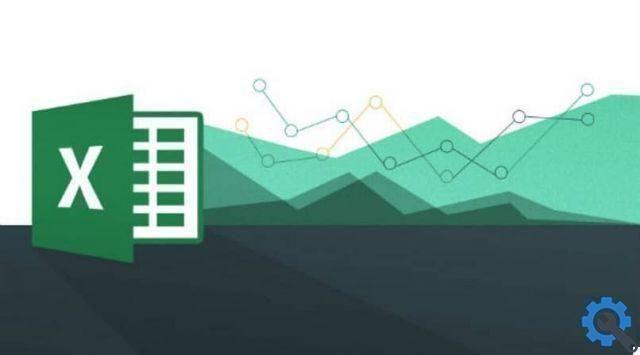
O termo " Forma ”É usado como um índice para descrever o nome ou número exclusivo que a forma tem para obter um objeto, uma vez que a codificação é posicionada.
Sintaxe para adicionar formas
Usando o método AddShape, os parâmetros necessários para codificar formas em planilhas do Excel são definidos.
A expressão é estabelecida por meio do formato " AddShape (tipo, esquerda, topo, largura, altura) ”Que pode variar em seus valores para representar os objetos das formas. Entre os quais os dados são definidos da seguinte forma:
- O tipo é responsável por especificar o tipo de formato automático do grupo que você deseja criar.
- A terminologia à esquerda define a posição dos pontos no canto superior esquerdo do limite do quadrado esquerdo.
- Por outro lado, top define a posição superior entre a caixa esquerda e direita em relação ao limite que ela possui.
- A largura da forma é definida pela largura delimitada pelo tipo de forma escolhido pelo usuário.
- Finalmente, a altura é a altura da forma encerrada por si mesma entre os pontos que possui.
Um exemplo do tipo de valores e termos que você deve usar é " ActiveSheet.Shapes.AddShape (msoShapeRectangle, 0, 0, 100, 15) .Name = ”Retângulo ".
Para adicionar este código, você precisa abrir o Editor do Visual Basic na pasta de trabalho do Microsoft Excel onde deseja ser adicionado.
Isso é feito pressionando a combinação de teclas " Alt + F11 "E selecionando o botão" entrar "Para entrar no" Formulário ”Onde você vai inserir o código completo do módulo.
O que é o método AddShape?
O que este método nos permite é adicione uma forma ou uma forma automática que pode ser encontrado na guia " entrar ”Em uma posição específica na folha.
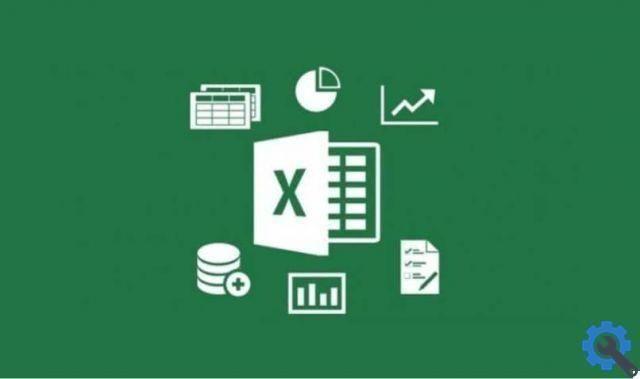
A sintaxe para este método é a seguinte "Expression.AddShape (Type, Left, Top, Width, Width, Height)"
- tipo: tipo de formulário que queremos inserir, há uma lista de nomes dos autoforms que podem ser inseridos.
- Esquerda e superior: é a posição onde a forma será colocada em relação à sua caixa indicadora.
- Largura e altura: permite que você indique a altura e largura da forma também em pontos.
Esses 5 parâmetros são obrigatórios, é importante que você saiba a que cada um deles se refere.
Hoje em dia, poder usar o Excel corretamente abre muitas portas. Este programa consiste em múltiplas ferramentas que são utilizadas para manter a contabilidade ou a ordem de algum trabalho. Algumas das ferramentas que você pode estar interessado em aprender são saber como inserir símbolos, contar células ou um gerador de calendário mensal.


























